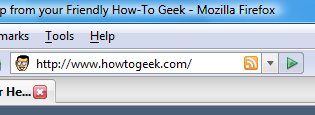Wie oft gehen Sie auf eine Website, um eineArtikel und sobald die Seite geladen ist, werden Sie mit Bannern und ablenkenden Werbeanzeigen bombardiert? Die Reader-Ansicht von Firefox beseitigt die Unordnung und vereinfacht die Seite zur besseren Lesbarkeit. Es bleibt nur das übrig, was Sie tatsächlich sehen möchten: der Artikel.
Safari war eine Art Pionier der Lesersicht, aberandere Browser haben ebenfalls damit begonnen, es zu übernehmen. Firefox ist keine Ausnahme, und Sie können die Reader-Ansicht sowohl in der Desktop- als auch in der Mobilversion genießen. Die Aktivierung von Reader View ist sowohl auf dem PC als auch auf dem Handy erstaunlich einfach und erfordert lediglich die Installation von Firefox, bevor Sie loslegen können.
Aktivieren Sie die Reader-Ansicht in einem Desktop-Browser
In diesem Beispiel wird Windows verwendet, aber Reader View funktioniert in Firefox-Versionen auch für andere Plattformen ziemlich ähnlich.
Nachdem Sie den Artikel geladen haben, den Sie einlesen möchtenFirefox, werfen Sie einen Blick auf die Adressleiste. Wenn die Seite in der Reader-Ansicht verfügbar ist, wird rechts neben der URL das Symbol für die Reader-Ansicht angezeigt (nicht jede Seite ist in der Reader-Ansicht verfügbar).

Nachdem Sie darauf geklickt haben, wird das Symbol blau und das SymbolSeite wird mit dem für Reader View formatierten Artikel neu geladen. Beachten Sie, wie die Seite bereinigt wurde und einige Dinge verschwunden sind. Die Navigationsleiste und die Seitenleisten sind verschwunden, der gesamte Text wurde zur besseren Lesbarkeit zentriert und eine geschätzte Lesezeit für Artikel wurde unter der Überschrift hinzugefügt.

Firefox fügt eine Seitenleiste mit einigen Optionen zum Beenden von Reader View hinzu. Anpassen von Schriftart, Größe und Hintergrundfarbe; Aktivieren von Audiokommentaren; und Speichern der Seite in Pocket zum späteren Lesen.

Aktivieren Sie die Reader-Ansicht in einem mobilen Browser
Reader View auf Mobilgeräten funktioniert ähnlich wie auf dem Desktop, indem die Adressleiste, Anzeigen und unnötige Bilder entfernt werden, sodass Sie leichter lesen können.
Wenn es für eine Seite verfügbar ist, wird rechts neben der Adressleiste das Reader View-Symbol angezeigt. Klicken Sie darauf, um die Reader-Ansicht zu aktivieren. Das Symbol wird blau und die Seite wird für Sie neu formatiert.

Tippen Sie auf das runde, blaue "Aa" -Symbol untenauf der Seite, um Optionen zum Steuern der Reader-Ansicht zu öffnen. Sie können die Schriftart ändern, die Textgröße erhöhen und verringern und den Hintergrund zwischen dunkel und hell umschalten.

Reader View ist eine erstaunliche Funktion, die vereinfachtAnzeigen von Artikeln und Benutzer können sich auf den gewünschten Inhalt konzentrieren. Es ist eine perfekte Ergänzung zum Webbrowser für Leute, die sich leicht von blinkenden Anzeigen und unnötigen Bannern ablenken lassen.